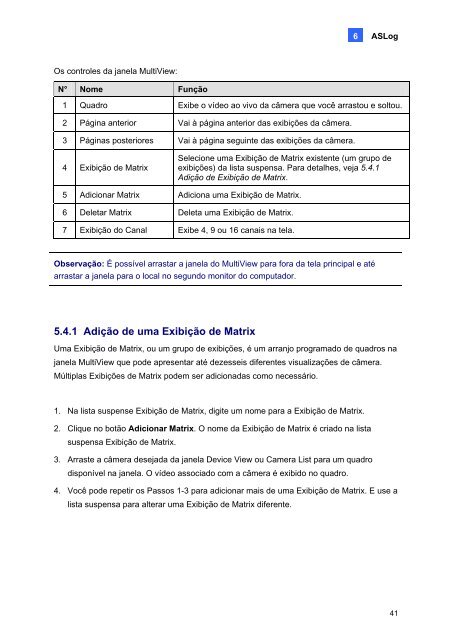GV-ASManager
GV-ASManager
GV-ASManager
You also want an ePaper? Increase the reach of your titles
YUMPU automatically turns print PDFs into web optimized ePapers that Google loves.
6ASLogOs controles da janela MultiView:N° Nome Função1 Quadro Exibe o vídeo ao vivo da câmera que você arrastou e soltou.2 Página anterior Vai à página anterior das exibições da câmera.3 Páginas posteriores Vai à página seguinte das exibições da câmera.4 Exibição de MatrixSelecione uma Exibição de Matrix existente (um grupo deexibições) da lista suspensa. Para detalhes, veja 5.4.1Adição de Exibição de Matrix.5 Adicionar Matrix Adiciona uma Exibição de Matrix.6 Deletar Matrix Deleta uma Exibição de Matrix.7 Exibição do Canal Exibe 4, 9 ou 16 canais na tela.Observação: É possível arrastar a janela do MultiView para fora da tela principal e atéarrastar a janela para o local no segundo monitor do computador.5.4.1 Adição de uma Exibição de MatrixUma Exibição de Matrix, ou um grupo de exibições, é um arranjo programado de quadros najanela MultiView que pode apresentar até dezesseis diferentes visualizações de câmera.Múltiplas Exibições de Matrix podem ser adicionadas como necessário.1. Na lista suspense Exibição de Matrix, digite um nome para a Exibição de Matrix.2. Clique no botão Adicionar Matrix. O nome da Exibição de Matrix é criado na listasuspensa Exibição de Matrix.3. Arraste a câmera desejada da janela Device View ou Camera List para um quadrodisponível na janela. O vídeo associado com a câmera é exibido no quadro.4. Você pode repetir os Passos 1-3 para adicionar mais de uma Exibição de Matrix. E use alista suspensa para alterar uma Exibição de Matrix diferente.41